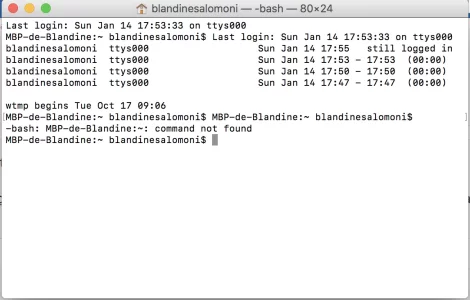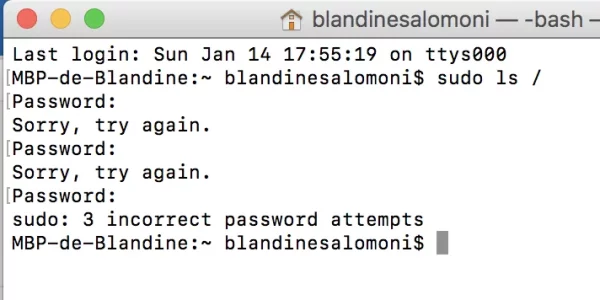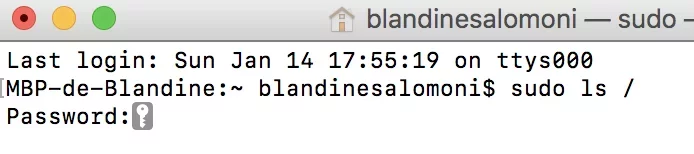Dans le haut du tableau > à droite de l'intitulé : Logical Volume Group --> tu as un UUID = 5A11CC96-AC3A-487B-9787-3454A3174F21 que tu vas sélectionner au pointeur et par ⌘C copier dans le presse-papier.
À présent > saisis la commande suivante :
Bloc de code:diskutil cs deleteLVG 5A11CC96-AC3A-487B-9787-3454A3174F21
- où > après avoir sauté un espace après deleteLVG > par ⌘V tu colles l'UUID dans la commande > que tu exécutes ensuite
Si tu n'as pas eu de message d'erreur --> passe une commande :
- cette commande supprime le CoreStorage Chiffré qui était bloqué en pause du déchiffrement > reformate la partition du disque interne > et remonte un volume intitulé Untitled
Bloc de code:diskutil list
- et poste le tableau pour vérification.
Bloc de code:
-bash-3.2# diskutil cs deleteLVG 5A11CC96-AC3A-487B-9787-3454A3174F21
Started CoreStorage operation
Unmounting Logical Volumes
Destroying Logical Volume Group
Erasing disk0s2
Initialized /dev/rdisk0s2 as a 297 GB case-insensitive HFS Plus volume with a 24576k journal
Mounting disk
Finished CoreStorage operation
-bash-3.2# diskutil list
/dev/disk0 (internal, physical):
#: TYPE NAME SIZE IDENTIFIER
0: GUID_partition_scheme *320.1 GB disk0
1: EFI EFI 209.7 MB disk0s1
2: Apple_HFS Untitled 319.2 GB disk0s2
/dev/disk1 (external, physical):
#: TYPE NAME SIZE IDENTIFIER
0: GUID_partition_scheme *1.0 GB disk1
1: Apple_Boot Recovery HD 1.0 GB disk1s1
/dev/disk2 (disk image):
#: TYPE NAME SIZE IDENTIFIER
0: GUID_partition_scheme +2.1 GB disk2
1: Apple_HFS OS X Base System 2.0 GB disk2s1
/dev/disk3 (disk image):
#: TYPE NAME SIZE IDENTIFIER
0: untitled +5.2 MB disk3
/dev/disk4 (disk image):
#: TYPE NAME SIZE IDENTIFIER
0: untitled +524.3 KB disk4
/dev/disk5 (disk image):
#: TYPE NAME SIZE IDENTIFIER
0: untitled +524.3 KB disk5
/dev/disk6 (disk image):
#: TYPE NAME SIZE IDENTIFIER
0: untitled +524.3 KB disk6
/dev/disk7 (disk image):
#: TYPE NAME SIZE IDENTIFIER
0: untitled +2.1 MB disk7
/dev/disk8 (disk image):
#: TYPE NAME SIZE IDENTIFIER
0: untitled +524.3 KB disk8
/dev/disk9 (disk image):
#: TYPE NAME SIZE IDENTIFIER
0: untitled +524.3 KB disk9
/dev/disk10 (disk image):
#: TYPE NAME SIZE IDENTIFIER
0: untitled +12.6 MB disk10
/dev/disk11 (disk image):
#: TYPE NAME SIZE IDENTIFIER
0: untitled +2.1 MB disk11
/dev/disk12 (disk image):
#: TYPE NAME SIZE IDENTIFIER
0: untitled +1.0 MB disk12
/dev/disk13 (disk image):
#: TYPE NAME SIZE IDENTIFIER
0: untitled +2.1 MB disk13
/dev/disk14 (disk image):
#: TYPE NAME SIZE IDENTIFIER
0: untitled +524.3 KB disk14
/dev/disk15 (disk image):
#: TYPE NAME SIZE IDENTIFIER
0: untitled +524.3 KB disk15
/dev/disk16 (disk image):
#: TYPE NAME SIZE IDENTIFIER
0: untitled +1.0 MB disk16
/dev/disk17 (disk image):
#: TYPE NAME SIZE IDENTIFIER
0: untitled +6.3 MB disk17
/dev/disk18 (disk image):
#: TYPE NAME SIZE IDENTIFIER
0: untitled +6.3 MB disk18
/dev/disk19 (disk image):
#: TYPE NAME SIZE IDENTIFIER
0: untitled +524.3 KB disk19
/dev/disk20 (disk image):
#: TYPE NAME SIZE IDENTIFIER
0: untitled +2.1 MB disk20
-bash-3.2#